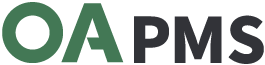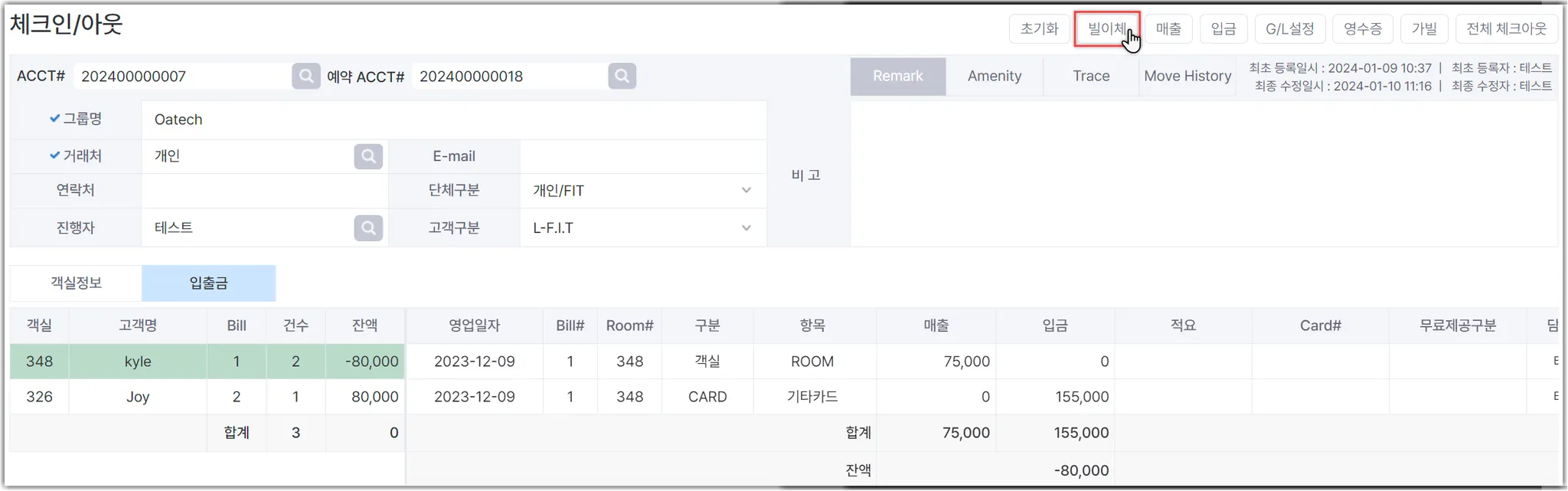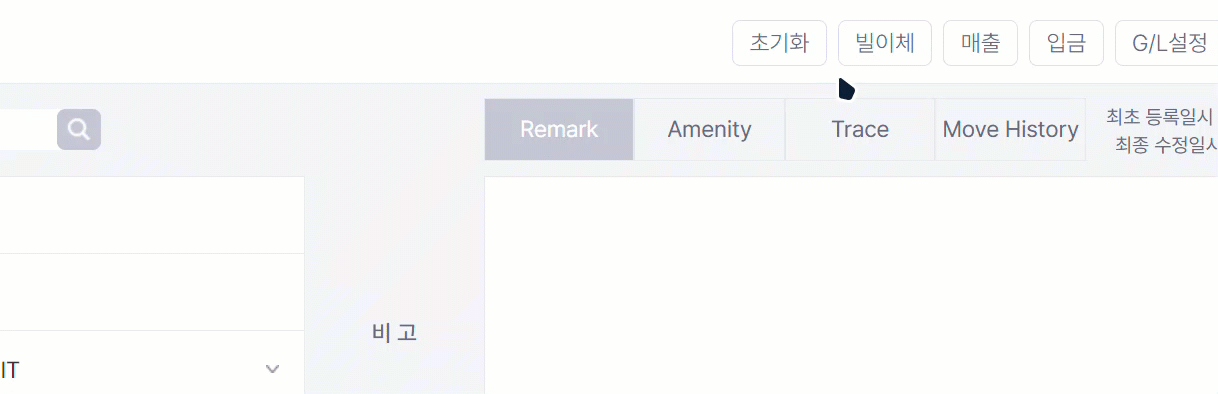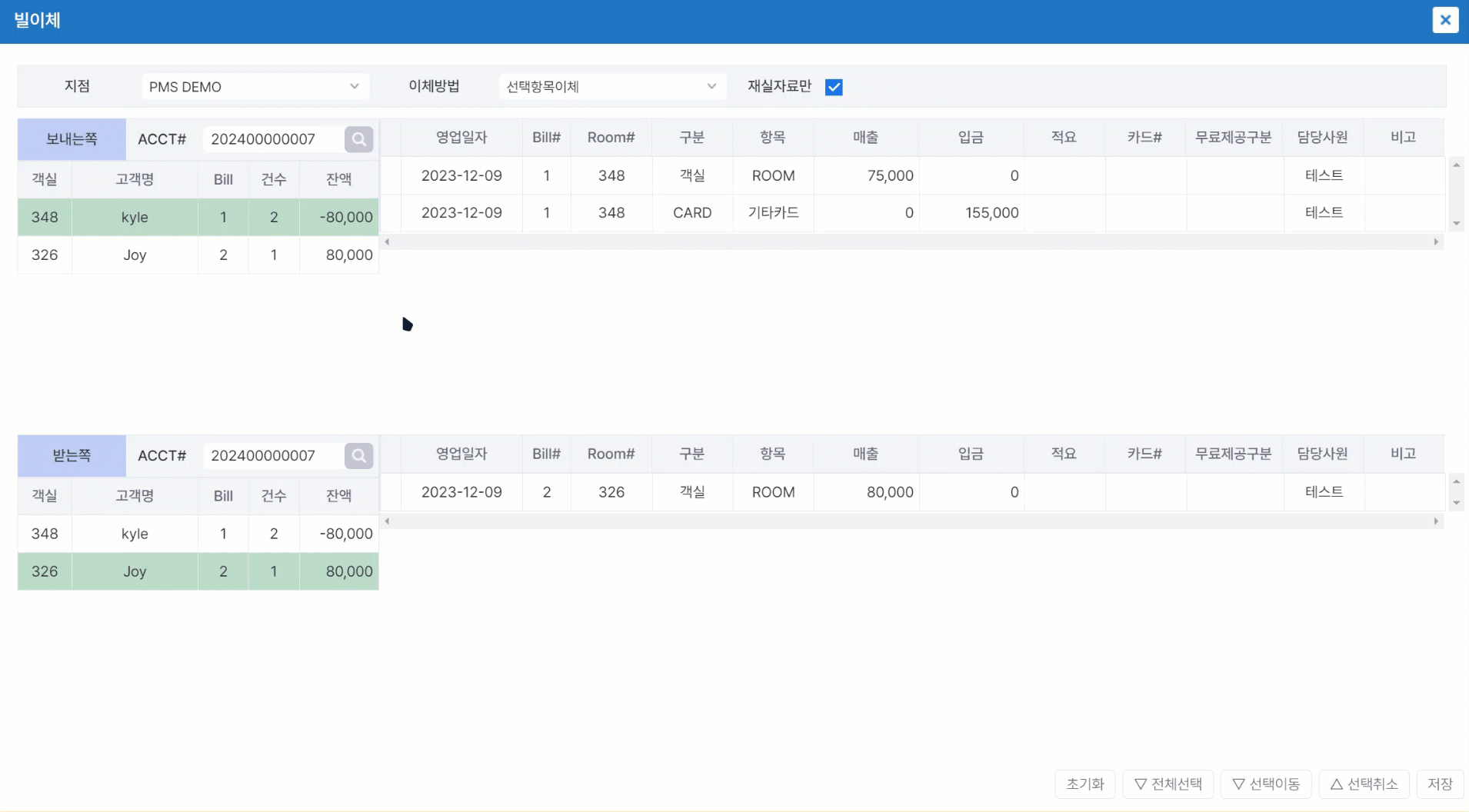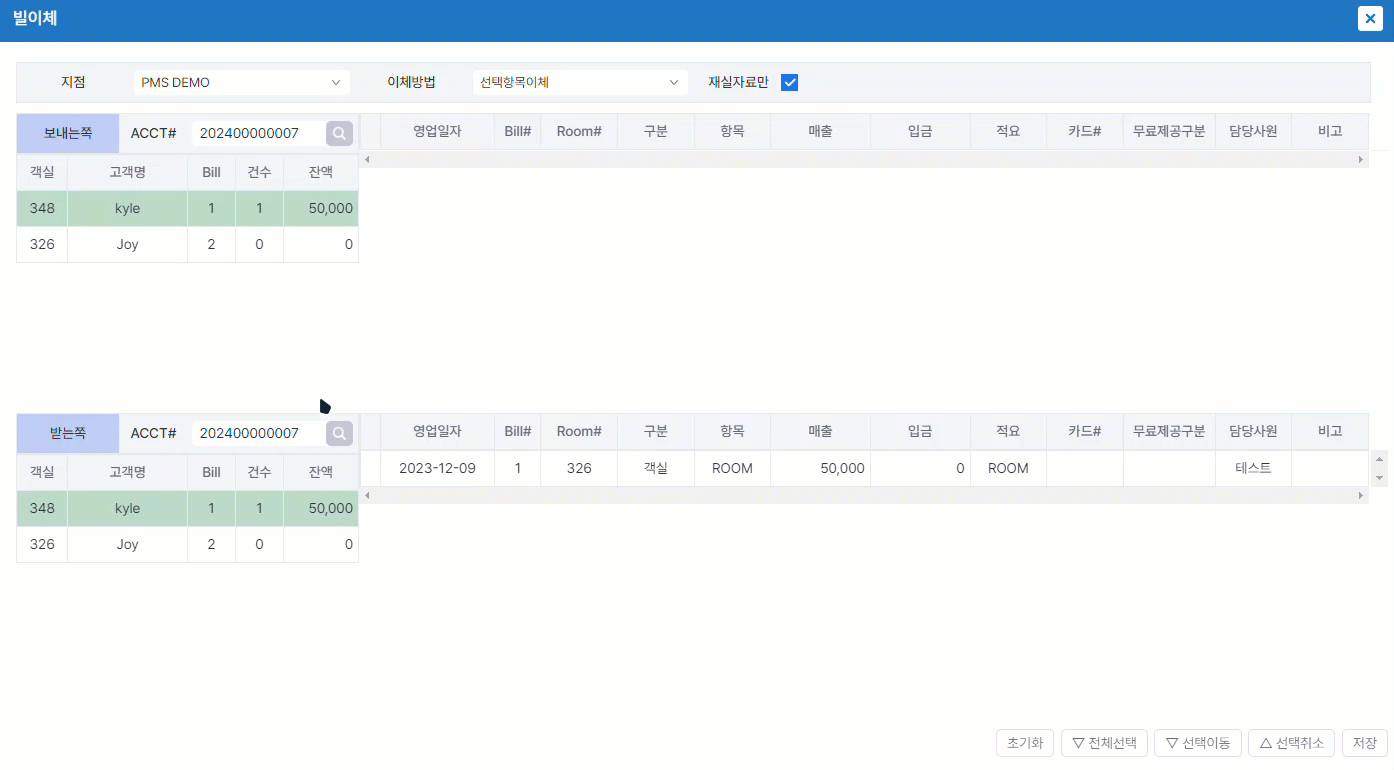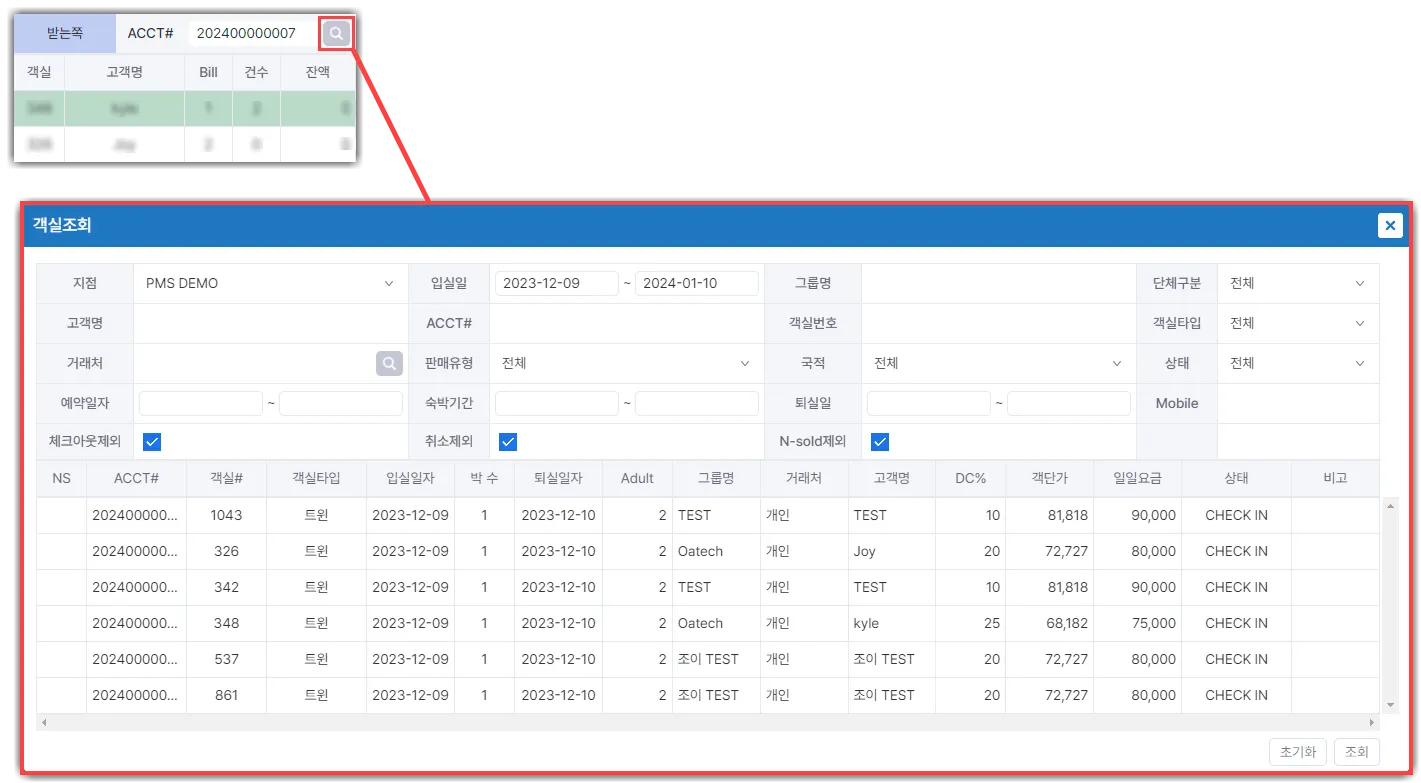체크인/아웃 II : 빌이체
화면 설명 | 화면 구성은 이렇습니다.
•
상단 : 버튼
•
중간 : 예약정보/연락처/거래처 정보
•
하단 : 객실 정보탭 ; 입출금 정보탭
사용법 | 이런 용도로 사용하세요.
1.
다른 객실에서 결제를 대신 하는 경우
2.
객실 매출 부과가 각 객실에 되었으나, 한 객실에서 결제를 한꺼번에 처리한 경우
3.
먼저 체크아웃 하는 객실에 매출이 남아 체크아웃 처리가 불가능 할 때
| 기능 소개 |
동일한 ACCT# 내 빌이체 진행의 경우
1.
빌이체 처리하기
a.
[Check In/Out] 메뉴에서 체크인된 예약건을 선택 후, 입출금 탭을 누른 뒤, 우측 상단 빌이체 버튼을 클릭합니다.
b.
빌이체 창이 표시됩니다.
c.
보내는 쪽의 입출금내역을 볼 수 있습니다.
d.
받는 쪽의 입출금내역이 표시됩니다.
2.
이체를 원하는 빌을 선택해서 선택이동한 뒤, 저장 버튼을 클릭합니다.
타 ACCT# 에서 빌 처리를 할 경우
b.
빌이체 처리하기
i.
[Check In/Out] 메뉴에서 체크인된 예약건을 선택 후, 입출금 탭을 누른 뒤, 우측 상단 빌이체 버튼을 클릭합니다.
ii.
받는쪽의 ACCT#를 기입해 해당 빌을 불러옵니다.
iii.
이체를 원하는 빌을 선택해서 선택이동한 뒤, 저장 버튼을 클릭합니다.
[객실 조회]
빌이체 팝업창 버튼
•
초기화 : 수정한 내역을 되돌리기
•
전체선택 : 보내는 쪽 Bill# 모두 선택
•
선택이동 : 클릭한 빌을 옮기기
•
선택취소 : 이동한 빌을 취소하기
•
저장 : 수정한 내역을 저장하기
| 참고사항 |
한 예약건에 여러 개의 객실이 존재하는 경우, 자동으로 부과되는 ROOM매출은 마스터객실로 일괄 부과됩니다.
기본적으로, ACCT#가 같은 예약 건 내에서 빌이체가 바로 가능합니다.
ACCT#가 다른 객실 간의 빌이체를 원하는 경우, ACCT# 검색을 통해 빌이체 할 객실을 선택해야 합니다.
주식회사 오아테크
본사 : 대전 서구 문예로 11 소천빌딩 2층 3호 | 서울오피스 : 서울 금천구 디지털로 178, 퍼블릭가산 B동 712호 | info@oapms.com | www.oatechpms.com | 사업자등록번호 : 830-87-02453